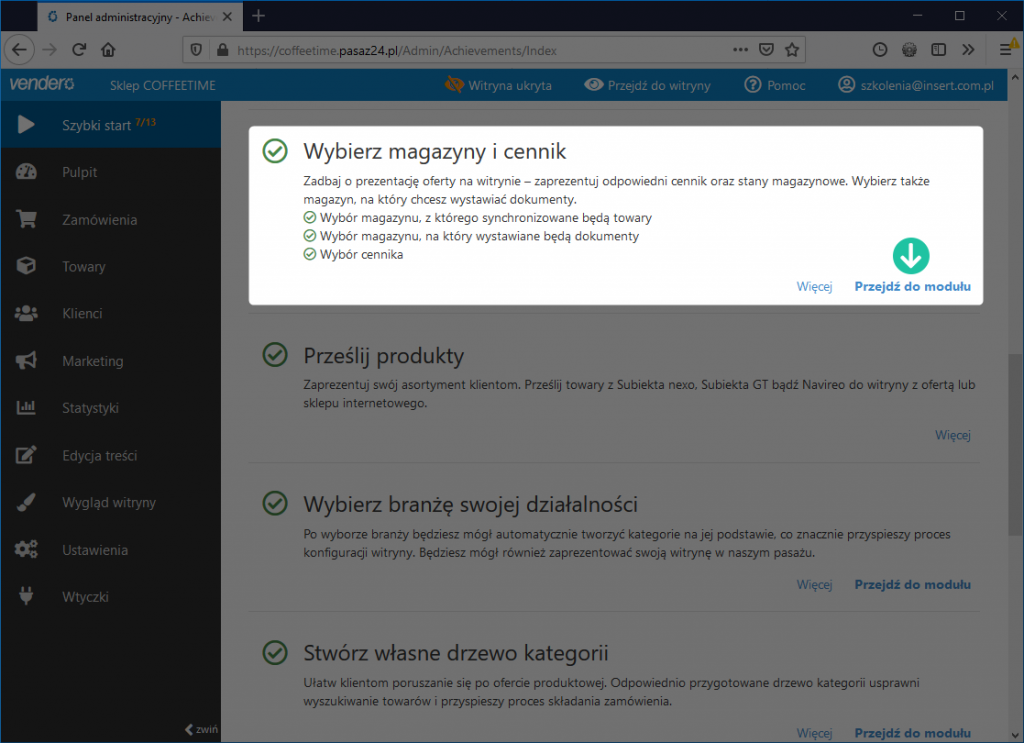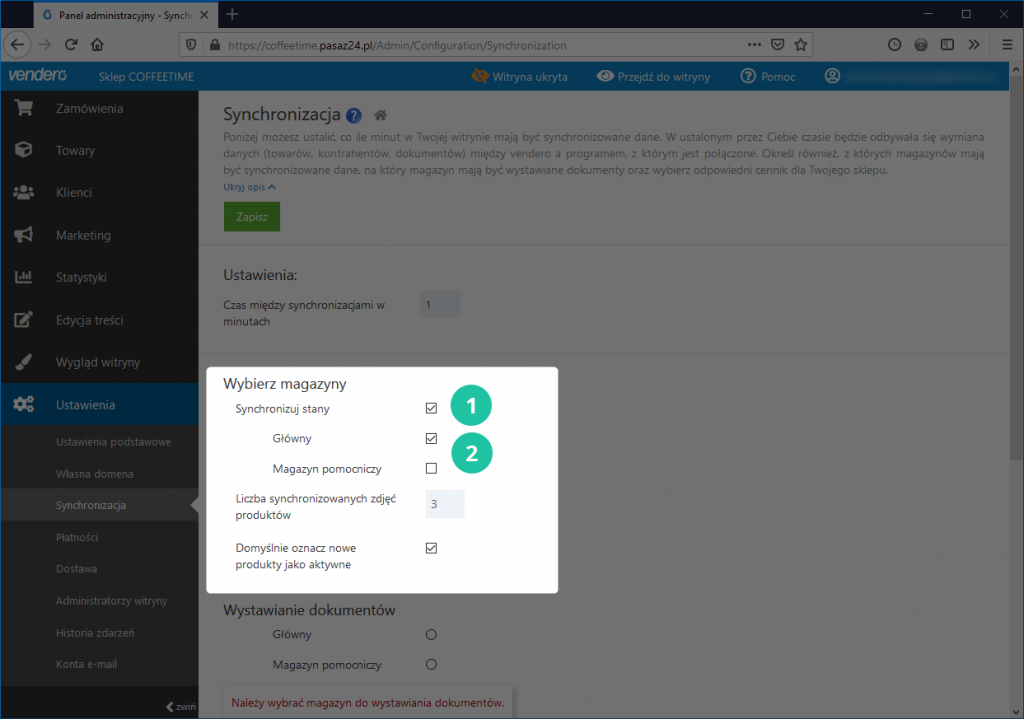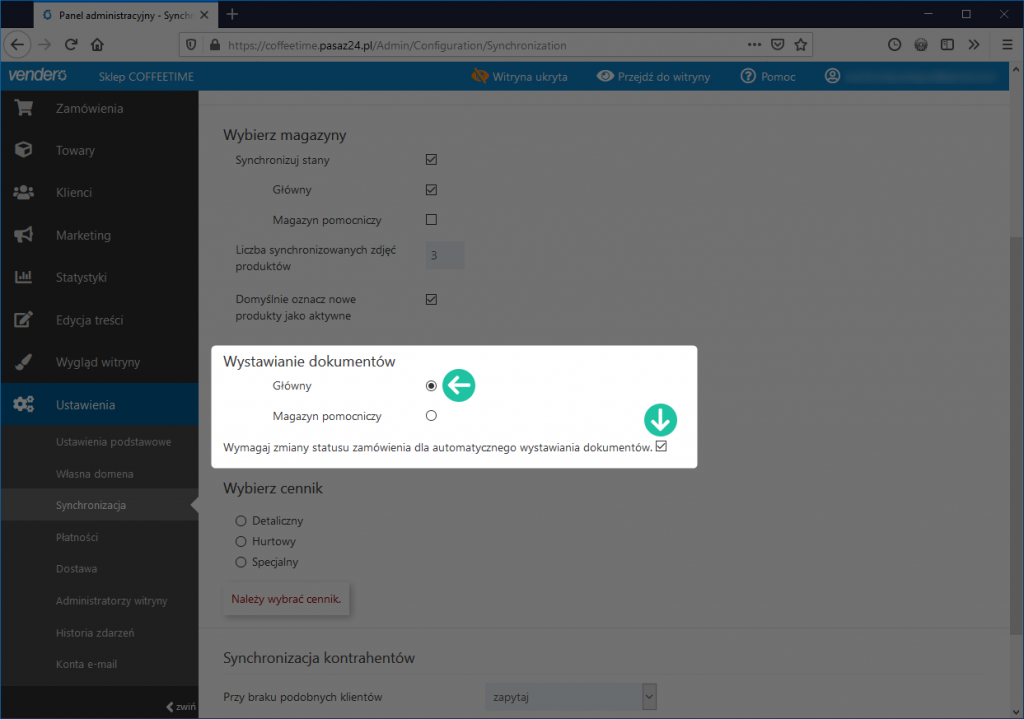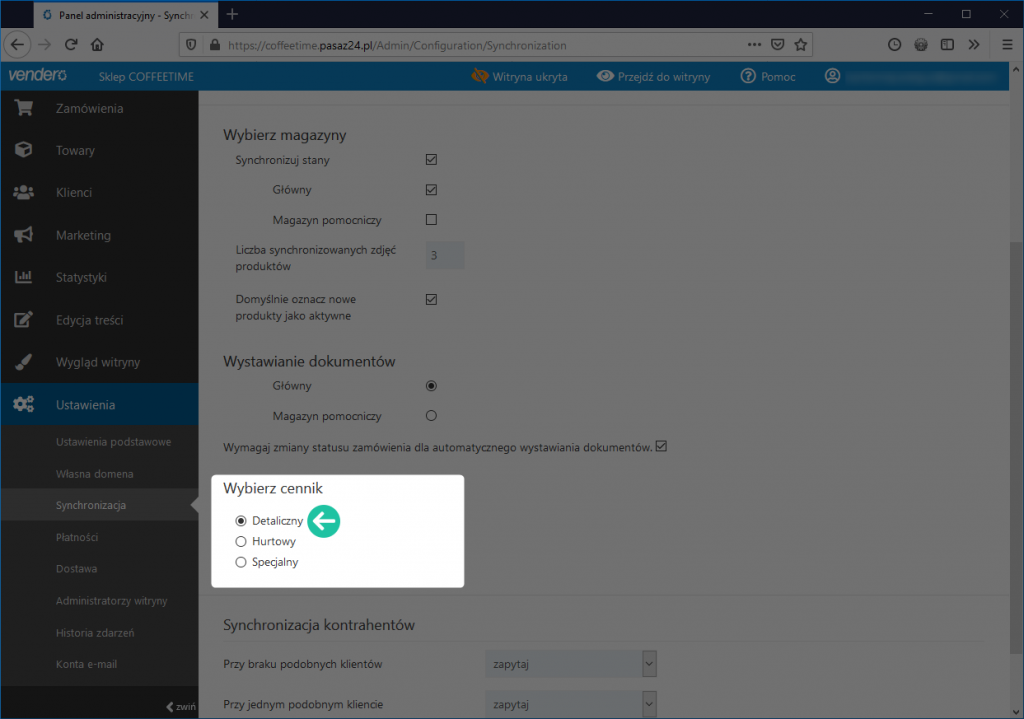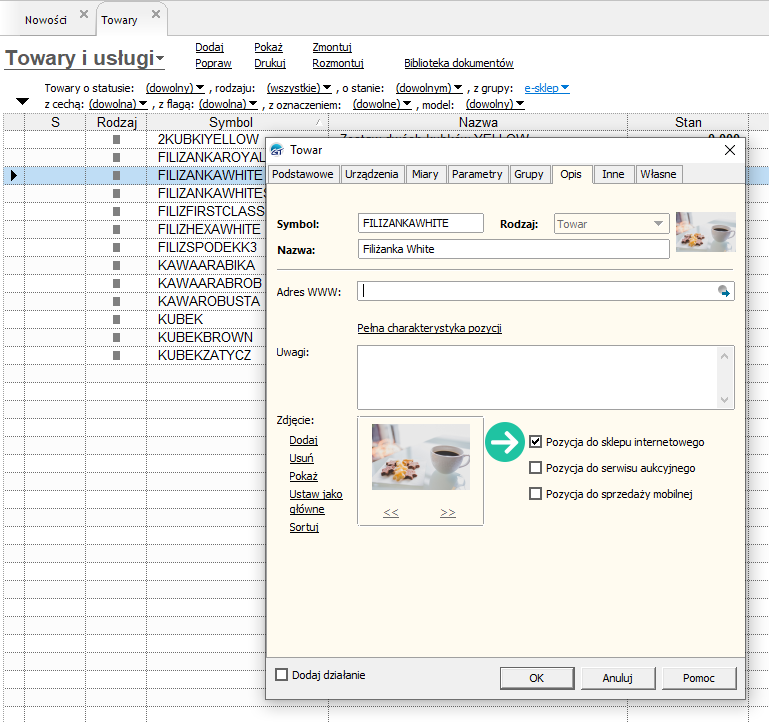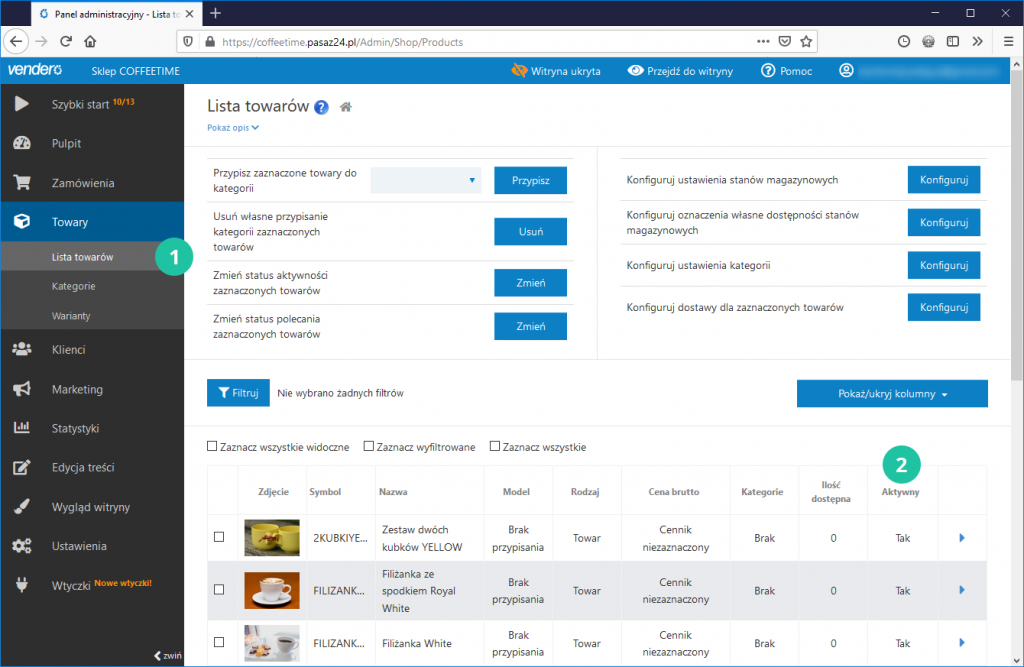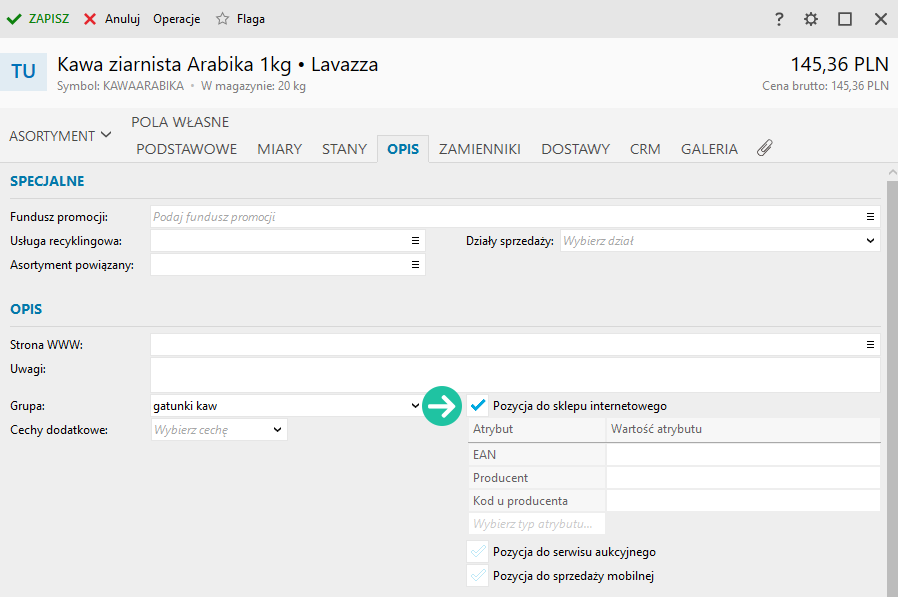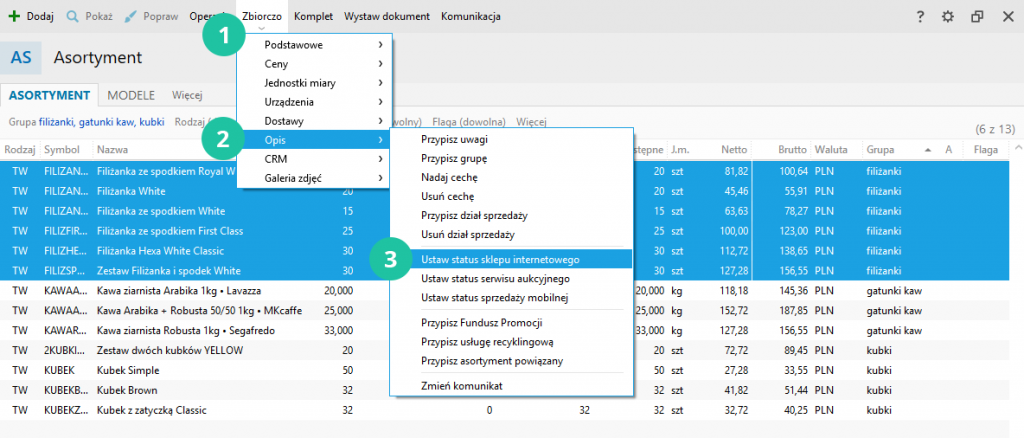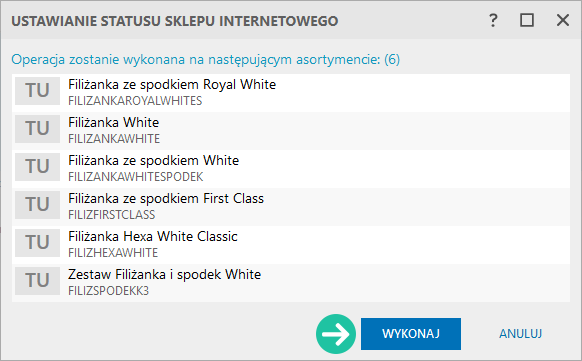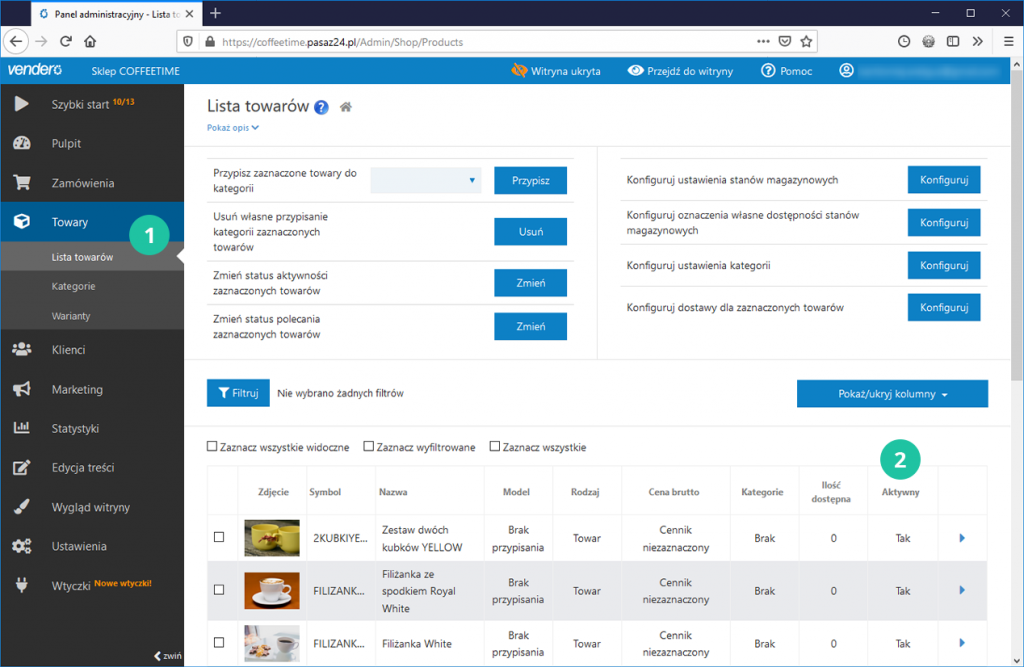Wybór magazynu i cennika
Przejdź do sekcji „Wybierz magazyny i cennik” w celu wybrania magazynu, z którego mają być sprzedawane towary w Twoim sklepie oraz cen (poziomu cen, cennika) jakie mają być prezentowane w sklepie. Wybierz opcję Przejdź do modułu.
Czynności, jakie należy wykonać w Panelu administracyjnym zostały podzielone na następujące kroki:
Wybierz magazyny
Jeśli chcesz synchronizować stany magazynowe pomiędzy Subiektem a e-sklepem, zaznacz opcję Synchronizuj stany. Poniżej wyświetlane są magazyny, z których korzystasz w Subiekcie. Zaznacz, z których magazynów e-sklep ma pobierać dane o towarach.
Wystawianie dokumentów
Dokonaj wyboru magazynu, dla którego w Subiekcie będą wystawiane dokumenty wynikające z zamówień dokonanych przez klientów na stronie sklepu. Zalecane jest dokonanie takiego samego wyboru jak w sekcji Wybierz magazyny. Dodatkowo odznacz pole Wymagaj zmiany statusu zamówienia dla automatycznego wystawiania dokumentu, jeśli chcesz aby zamówienia z e-sklepu automatycznie trafiały do Subiekta.
Wybierz cennik
Wskaż, który cennik/poziom cen z Subiekta posłuży do wyświetlania cen w e-sklepie.
Wybierz system sprzedaży, z którego korzystasz w celu wyświetlenia szczegółowej instrukcji dotyczącej przygotowania towarów synchronizowanych z e-sklepem.
Subiekt GT
Jeżeli towar ma być synchronizowany z e-sklepem, w Subiekcie GT musi zostać oznaczony jako Pozycja do sklepu internetowego.
Przejdź do modułu Kartoteki -> Towary i usługi.
Towary możesz oznaczać pojedynczo lub zbiorczo.
Aby oznaczyć dany towar, otwórz jego kartotekę, przejdź na zakładkę opis i zaznacz opcję Pozycja do sklepu internetowego.
W celu oznaczenia wielu towarów na raz, zaznacz pozycje na liście a następnie wybierz z górnego menu Operacje opcję Zbiorcze -> Opis -> Zaznacz do sklepu internetowego.
Po oznaczeniu towarów zostaje wykonana synchronizacja. W efekcie towary pojawiają się w Panelu administracyjnym vendero w module Towary -> Lista towarów.
Towary, które klienci zobaczą w e-sklepie to te, które posiadają wpis Tak w kolumnie Aktywny. Wpis ten może być automatycznie ustawiany, jeśli w konfiguracji Synchronizacja – sekcja Magazyny (omówione wcześniej) zaznaczony zostanie parametr Domyślnie oznacz nowe produkty jako aktywne.
Subiekt nexo
Jeżeli towar ma być synchronizowany z e-sklepem, w Subiekcie nexo musi zostać oznaczony jako Pozycja do sklepu internetowego.
Przejdź do modułu Kartoteki -> Asortyment.
Pozycje kartotekowe możesz oznaczać pojedynczo lub zbiorczo.
Aby oznaczyć dany asortyment, otwórz jego kartotekę, przejdź na zakładkę opis i zaznacz opcję Pozycja do sklepu internetowego.
W celu oznaczenia wielu pozycji na raz, zaznacz je na liście a następnie wybierz z górnego menu Zbiorczo opcję Opis -> Ustaw status sklepu internetowego.
W wyświetlonym oknie wybierz opcję Tak a następnie zatwierdź wybór przyciskiem OK.
Zostaje wyświetlona lista wybranego wcześniej asortymentu. Kliknij Wykonaj aby rozpocząć oznaczanie kolejnych kartotek jako przeznaczonych do e-sklepu.
Po oznaczeniu asortymentu wykonana zostaje synchronizacja. W efekcie towary pojawiają się w Panelu administracyjnym vendero w module Towary -> Lista towarów.
Towary, które klienci zobaczą w e-sklepie to te, które posiadają wpis Tak w kolumnie Aktywny.
Aktywny status może być automatycznie ustawiany, jeśli w konfiguracji Synchronizacja – sekcja Magazyny (omówione wcześniej) zaznaczony zostanie parametr Domyślnie oznacz nowe produkty jako aktywne.
Powróć do modułu Szybki start (pierwsza pozycja na liście modułów w bocznym lewym menu), aby przejść do kolejnego kroku konfiguracji.